Ben ik beschermd? In dit artikel laten we u zien hoe u kunt bepalen of Bitdefender uw Windows-computer beschermt tegen cyberdreigingen.
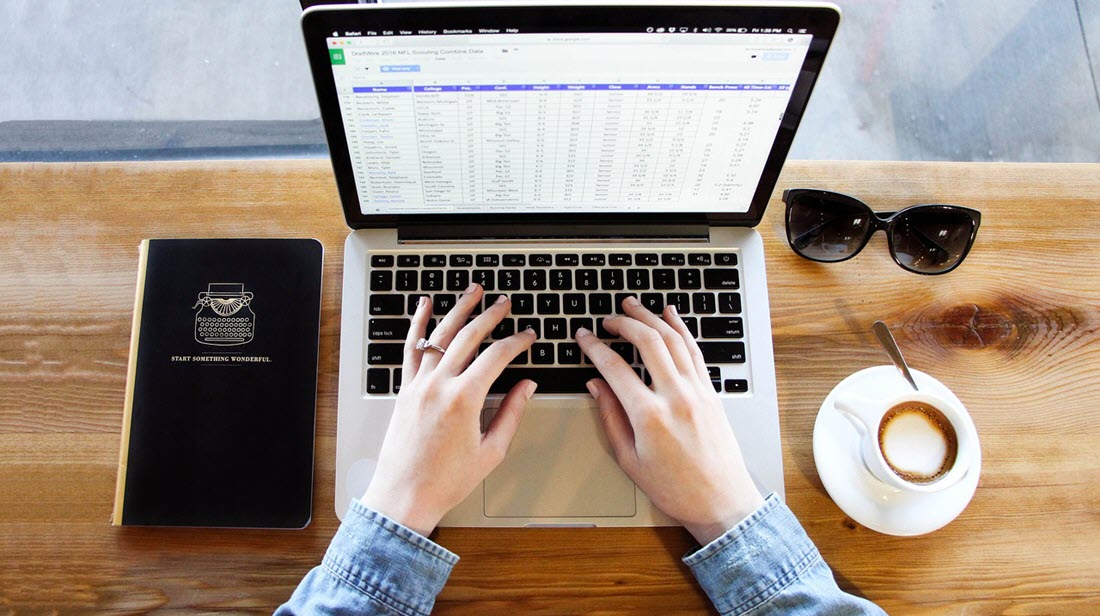
Ben ik beschermd? Ontdek of Bitdefender uw pc beschermt
1. Bekijk of Bitdefender is geïnstalleerd
Om te controleren of Bitdefender op uw computer is geïnstalleerd, open het Configuratiescherm en zoek voor Bitdefender in de lijst met geïnstalleerde applicaties: klik op de knop Start, typ in appwiz.cpL en druk op ENTER uw toetsenbord. Dit opent de lijst met alle programma's die op uw pc zijn geïnstalleerd. Zoek naar de naam van uw Bitdefender-product in de lijst: Bitdefender Total Security, Bitdefender Internet Security, Bitdefender Antivirus Plus, enz.
Als Bitdefender ontbreekt in de lijst met geïnstalleerde programma's, volg de artikel – Hoe moet ik Bitdefender installeren?
2. Controleer de beveiligingsstatus van uw Bitdefender-product
Nu Bitdefender is geïnstalleerd, gaan we de beveiligingsstatus controleren om er zeker van te zijn dat uw systeem beschermd is.
Dubbelklik op deze snelkoppeling op uw bureaublad om het Bitdefender-dashboard te openen. U bent beschermd als het bericht U bent veilig wordt weergegeven in de Bitdefender-interface. Telkens wanneer problemen de beveiliging van uw computer beïnvloeden, verandert de status die bovenaan de Bitdefender-interface verschijnt in rood. De weergegeven status geeft de aard aan van problemen die uw systeem beïnvloeden. Klik op de knop naast het gedetecteerde probleem om een probleem op te lossen.
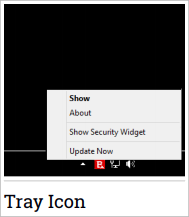
Er zijn geen problemen die de beveiliging van uw systeem beïnvloeden. U bent beschermd!
Kritieke problemen beïnvloeden de beveiliging van uw systeem. Ze vereisen uw onmiddellijke aandacht en moeten zo snel mogelijk opgelost worden.
Als Bitdefender helemaal niet werkt, wordt het systeemvakpictogram grijs weergegeven. Dit gebeurt meestal wanneer het abonnement afloopt.
Het kan ook voorkomen wanneer de Bitdefender-services niet reageren of wanneer andere fouten de normale werking van Bitdefender beïnvloeden. In dat geval raden we u aan Windows opnieuw op te starten. Als het probleem aanhoudt na opnieuw opstarten, lees – Hoe moet ik Bitdefender opnieuw installeren?
3. Controleer uw abonnementsstatus
Open de Bitdefender-interface via het bureaubladpictogram of vanuit het systeemvakpictogram en open het account in de rechterbovenhoek. Hier kunt u abonnementsinformatie bekijken en toegang krijgen tot uw Bitdefender Central-account om de bescherming van uw apparaten te beheren.
Controleer de abonnementsstatus om er zeker van te zijn dat het abonnement up-to-date is en niet binnenkort verloopt. Als u onlangs een nieuw Bitdefender-abonnement heeft gekocht en de geldigheid wordt niet weerspiegeld in het geïnstalleerde product, lees Hoe kan ik mijn Bitdefender abonnement activeren?
4. Controleer de beveiligings- en onderhoudsstatus van Windows
De functie Beveiliging en onderhoud van Windows Action Center informeert u ook als u antivirusbescherming heeft:
- Klik op de knop Start, typ Configuratiescherm en druk vervolgens op ENTER op uw toetsenbord. Dit opent het Configuratiescherm op uw scherm.
- Klik onder Systeem en beveiliging op De status van uw computer controleren.
- Klik op Beveiliging om deze sectie uit te vouwen.
- Klik op de link Weergeven in Windows-beveiliging onder Virusbescherming.
- In het venster Virus- en bedreigingsbescherming zou u Bitdefender Antivirus met groene vinkjes moeten zien.
5. Voer een EICAR-test uit om virusdetectie te testen
Het European Institute for Computer Antivirus Research (EICAR) heeft een virussimulator ontwikkeld om antivirusprogramma's te helpen testen. Het EICAR-testbestand is in werkelijkheid niet kwaadaardig, maar wordt door de industrie als kwaadaardig gedetecteerd door gangbare producten met antivirusfunctionaliteit, zodat mensen kunnen controleren of hun beveiligingsoplossingen correct zijn geconfigureerd. Als Bitdefender goed werkt, zou het de EICAR-test moeten detecteren alsof het malware is.
Om een cyberdreiging te simuleren en te controleren hoe Bitdefender hierop zou reageren:
- Open een teksteditor zoals Notepad, de standaard app voor het openen van tekstbestanden in Windows.
- Kopieer en plak de onderstaande regel in de teksteditor.
X5O!P%@AP[4\PZX54(P^)7CC)7}$EICAR-STANDARD-ANTIVIRUS-TEST-FILE!$H+H*
- Sla het nieuwe tekstbestand op als eicar.com
Als het EICAR-testbestand wordt gedetecteerd en geblokkeerd zodra u het opslaat, betekent dit dat Bitdefender correct werkt en dat uw pc actief wordt beschermd tegen bedreigingen. Er is geen verdere actie vereist.
Aan de andere kant, als u het EICAR-bestand kunt opslaan maar geen Bitdefender-waarschuwing ontvangt, is uw computer niet beschermd. We raden u aan contact op te nemen met Bitdefender voor ondersteuning.